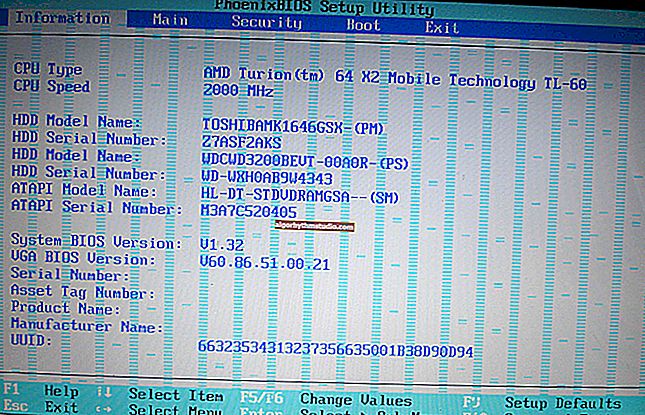Аналізуємо Wi-Fi-мережі з телефону Android: дізнаємося радіус дії (відстань до роутера), вільні канали, MAC-адресу, тип шифрування й ін. Характеристики
 Доброго часу!
Доброго часу!
При налаштуванні і оптимізації роботи Wi-Fi мережі іноді потрібно уточнити певні дані (наприклад, які канали були зайняті вашими сусідами, які зараз використовуються DNS і ін.).
Все це можна швидко зробити прямо з телефону (що в ряді випадків зручніше, ніж відволікатися на ПК).
Власне, в цій скромній статейці вирішив привести 3 невеликих підручні додатки, які дозволяють вирішити цю задачу. ?
*
Примітка: до речі, ці додатки також дозволяють "поцікавитися": наприклад, пройшовшись по квартирі з телефоном можна спробувати визначити у яких сусідів які назви Wi-Fi мереж, які вони поставили настройки та ін.
*
Як дізнатися трохи більше про мережі Wi-Fi, які нас оточують
? Варіант 1
Додаток Wi-Fi Analyzer (посилання на Play Market)
Після установки і запуску програми - воно автоматично на першому ж екрані покаже вам все Wi-Fi мережі, які можна "зловити" (виходячи з вашого місця розташування).
Зверніть увагу, що поруч з назвою мережі відображається кількість метрів до джерела сигналу (Wi-Fi роутера). Погулявши по кімнатах (переміщаючи телефон в руці) - можна буде зрозуміти, яким сусідам - які мережі належать. ?

Wi-Fi analyzer - визначаємо радіус мережі
Далі порекомендував би відкрити розділ, присвячений каналах (значок із зірочками ?). Додаток автоматично знайде найбільш вільні канали та запропонує їх вам (вельми корисно при налаштуванні роутера).
Примітка: якщо ви вкажете такий же канал, як у ваших найближчих сусідів - це може відбитися на швидкості і стабільності роботи вашої Wi-Fi мережі ...

Кращі нові канали для створення мережі Wi-Fi
У вкладці "Точки доступу" (сама права в меню) представлені всі мережі: їх імена, MAC-адреси, типи шифрування, канали, рівні сигналу та ін. ?

подробиці підключення
*
? Варіант 2
Додаток Network Analyzer (посилання на Play Market)
Ще одне добротне додаток, яке допоможе дізнатися досить багато як про поточну Wi-Fi мережі (до якої ви підключені), так і про її "сусідів" ...
Наприклад, під час першого запуску відкриється вкладка "Information" в якій будуть представлені: IP-адреса, маска мережі, DNS-сервера, тощо. ?

Інформація про підключення (Net Analyzer)
У вкладці "Wi-Fi Signal" буде представлена вся "таємниця" про оточуючих вас Wi-Fi мережах: назви, моделі пристроїв (Qtech, Tenda та ін.), Типи шифрування, канали, рівень сигналу, частоти мережі та ін.

Wi-Fi Signal - розділ налаштувань
До речі, порадив би також скористатися вкладкою "LAN Scan" - за допомогою неї ви зможете дізнатися хто підключений до вашої Wi-Fi мережі (раптом до неї підключився "добрий" сусід і витрачає ваш трафік? ?).
Примітка: у вкладці "LAN Scan" орієнтуйтеся за назвою і моделям пристроїв.

Lan Scan - знаходимо всі пристрої в цій Wi-Fi мережі
*
? Варіант 3
Додаток Wi-Fi Analyz (посилання на Play Market)
Якщо раптом попередні додатки у вас працювали некоректно - то, як аналог їм можна порадити це - "Wi-Fi Analyz".
По суті, воно має в арсеналі всі ті ж функції (можливо навіть сприйматися інформація буде легше, тому що всі цифри наведені відразу ж в першому вікні ?).

Точки доступу - додаток Wi-Fi Analiz
До речі, зверніть увагу на вкладку "Оцінка каналів" : в нашій сторінці дозволено використовувати з 1 по 13 канали, а в Америці (наприклад) з 1 по 11. Це може бути актуально, якщо у вас використовується обладнання, яке не локалізоване для нашої країни. ..

Оцінка каналів: кращі канали 11, 12, 13 (для моїх умов)
Що стосується графічного відображення каналів і їх радіусу - то тут все без вишукувань (як і ін. Додатків).

Графік каналів
*
Додатки по темі вітаються (заздалегідь дякую)!
Ну а в мене на сім поки все, удачі!
?